6 ключевых вопросов при переводе бизнеса в облако
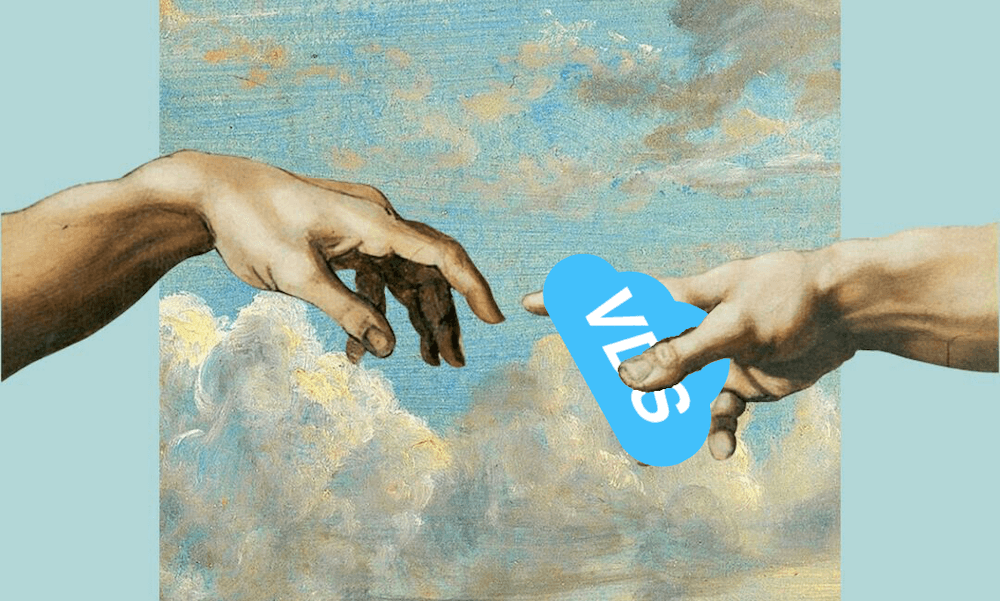
Из-за вынужденных каникул даже крупным компаниям с развитой IT-инфраструктурой сложно организовать удаленную работу персонала, а у малого бизнеса попросту не хватает ресурсов для развертывания необходимых сервисов. Другая проблема связана с информационной безопасностью: открывать доступ во внутреннюю сеть с домашних компьютеров сотрудников рискованно без применения специализированных продуктов корпоративного класса. Аренда виртуальных серверов не требует капитальных затрат и позволяет вынести временные решения за пределы защищенного периметра. В небольшой статье мы рассмотрим несколько типовых сценариев использования VDS в условиях самоизоляции. Сразу стоит отметить, что статья ознакомительная и ориентирована больше на тех, кто только вникает в тему.
Арендовать надежное решение VDS/VPS можно у официального партнера HUAWEI.1. Стоит ли использовать VDS для настройки VPN?
Виртуальная частная сеть необходима для безопасного доступа сотрудников к внутренним корпоративным ресурсам через интернет. Сервер VPN можно поднять на роутере или внутри защищенного периметра, но в условиях самоизоляции количество подключенных одновременно удаленных пользователей увеличится, а значит понадобится производительный роутер или выделенный компьютер. Использовать имеющиеся (например, почтовый сервер или веб-сервер) небезопасно. Во многих компаниях VPN уже работает, но если ее еще нет или произвольность роутера недостаточна для обслуживания всех удаленных подключений, заказ внешнего виртуального сервера позволит сэкономить средства и упростит настройку.
2. Как организовать сервис VPN на VDS?
Сначала необходимо заказать VDS. Для создания собственной VPN мощные конфигурации небольшим компаниям не нужны — хватит сервера начального уровня на GNU/Linux. Если вычислительных ресурсов окажется недостаточно, их всегда можно нарастить. Остается выбрать протокол и программное обеспечение для организации клиентских подключений к серверу VPN. Вариантов много, мы рекомендуем остановиться на Ubuntu Linux и SoftEther — этот открытый кроссплатформенный сервер и клиент VPN прост в настройке, поддерживает различные протоколы и обеспечивает надежное шифрование. После конфигурирования сервера останется самое интересное: клиентские учетные записи и настройка удаленных подключений с домашних компьютеров сотрудников. Чтобы обеспечить доступ сотрудников в офисную ЛВС, придется подключить сервер к роутеру локальной сети через шифрованный туннель и здесь нам снова поможет SoftEther.
3. Зачем нужен собственный сервис видеконференцсвязи (ВКС)?
Электронной почты и мессенджеров недостаточно для замены ежедневного общения в офисе по рабочим вопросам или для дистанционного обучения. С переходом на удаленку малый бизнес и образовательные учреждения стали активнее осваивать общедоступные сервисы для организации телеконференций в аудио и видеоформате. Недавний скандал с Zoom выявил пагубность этой идеи: оказалось, что даже лидеры рынка недостаточно хорошо заботятся о конфиденциальности.
Создать собственный сервис конференцсвязи можно, но разворачивать его в офисе не всегда целесообразно. Для этого потребуется производительный компьютер и, самое главное, высокая пропускная способность интернет-подключения. Не имея опыта, специалисты компании могут неверно рассчитать потребности в ресурсах и заказать слишком слабую или слишком мощную и дорогую конфигурацию, а расширить канал на арендуемых в бизнес-центре площадях получается не всегда. Кроме того запускать внутри защищенного периметра доступный из интернета сервис ВКС — не лучшая с точки зрения информационной безопасности идея.
Виртуальный сервер идеально подходит для решения задачи: он требует только ежемесячной абонплаты, при этом вычислительную мощность можно увеличивать или уменьшать как угодно. К тому же на VDS несложно развернуть защищенный мессенджер с возможностью групповых чатов, хелпдеск, хранилище документов, репозиторий исходных текстов и любой другой сопутствующий временный сервис для коллективной работы и обучения на дому. Виртуальный сервер не обязательно подключать к офисной сети, если работающие на нем приложения того не требуют: нужные данные можно просто скопировать.
4. Как организовать коллективную работу и обучение на дому?
В первую очередь необходимо выбрать программное ВКС-решение. Малому бизнесу стоит ориентироваться на бесплатные и условно бесплатные продукты, такие, например, как Apache OpenMeetings — эта открытая платформа позволяет проводить видеоконференции, вебинары, трансляции и презентации, а также организовывать дистанционное обучение. Ее функциональность аналогична функциональности коммерческих систем:
- передача видео и звука;
- общие доски и общие экраны;
- общие и приватные чаты;
- почтовый клиент для переписки и рассылок;
- встроенный календарь для планирования мероприятий;
- опросы и голосования;
- обмен документами и файлами;
- запись веб-мероприятий;
- неограниченное количество виртуальных комнат;
- мобильный клиент под Android.
Стоит отметить высокий уровень безопасности OpenMeetings, а также возможности кастомизации и интеграции платформы с популярными CMS, обучающими системами и офисной IP-телефонией. Недостаток решения является следствием его достоинств: это довольно сложное в настройке открытое ПО. Еще один открытый продукт со сходной функциональностью — BigBlueButton. Небольшие команды могут выбрать условно-бесплатные версии коммерческих серверов ВКС, таких, например, как отечественные TrueConf Server Free или VideoMost. Последний годится и для больших организаций: из-за режима самоизоляции разработчик разрешает бесплатно использовать версию на 1000 пользователей в течение трех месяцев.
На следующем этапе нужно изучить документацию, рассчитать потребность в ресурсах и заказать VDS. Обычно для развертывания сервера ВКС требуются конфигурации среднего уровня на GNU/Linux или Windows с достаточным объемом оперативной памяти и хранилища. Конечно все зависит от решаемых задач, но VDS позволяет экспериментировать: добавить ресурсов или отказаться от ненужных здесь никогда не поздно. Напоследок останется самое интересное: настроить сервер ВКС и сопутствующее ПО, завести пользовательские учетные записи и при необходимости установить клиентские программы.
5. Чем заменить небезопасные домашние компьютеры?
Даже если в компании есть виртуальная частная сеть, это не решит всех проблем с безопасной удаленной работой. В обычных условиях к VPN подключается не так много людей с ограниченным доступом к внутренним ресурсам. Когда весь офис трудится на дому — это совсем другой вид спорта. Личные компьютеры сотрудников могут быть заражены вредоносным ПО, ими пользуются домочадцы, а конфигурация машин часто не соответствует корпоративным требованиям.
Выдавать всем ноутбуки накладно, новомодные облачные решения по виртуализации десктопов тоже недешевы, но есть выход — службы удаленного рабочего стола (Remote Desktop Services или RDS) на Windows. Развернуть их на виртуальной машине — отличная идея. Все сотрудники будут работать со стандартным набором приложений и контролировать доступ к сервисам ЛВС с единственного узла станет намного проще. Можно даже арендовать виртуальный сервер вместе с антивирусным ПО, чтобы сэкономить на покупке лицензии. Скажем у нас в любой конфигурации на Windows доступна антивирусная защита от лаборатории Касперского.
6. Как настроить RDS на виртуальном сервере?
Для начала нужно заказать VDS, ориентируясь на потребность в вычислительных ресурсах. В каждом случае она индивидуальна, но для организации RDS нужна мощная конфигурация: не меньше четырех вычислительных ядер, по гигабайту памяти на каждого из работающих одновременно пользователей и около 4 ГБ для системы, а также достаточно большой объем накопителя. Пропускную способность канала стоит рассчитывать, исходя из потребности в 250 Кбит/сек на пользователя.
В штатной комплектации Windows Server позволяет одновременно создать не более двух сессий RDP и только для администрирования компьютера. Для настройки полноценных служб удаленных рабочих столов придется добавить серверные роли и компоненты, активировать сервер лицензирования или использовать внешний, а также установить клиентские лицензии (CAL), которые приобретаются отдельно. Аренда мощного VDS и терминальные лицензии для Windows Server обойдутся недешево, но это выгоднее покупки «железного» сервера, который будет нужен относительно недолго и для которого все равно придется приобретать RDS CAL. К тому же есть вариант не платить за лицензии на законных основаниях: в течение 120 дней RDS можно использовать в ознакомительном режиме.
Начиная с Windows Server 2012 для использования RDS машину желательно ввести в домен Active Directory (AD). Хотя без этого во многих случаях можно обойтись, подключить отдельный виртуальный сервер с реальным IP к развернутому в офисной ЛВС домену через VPN несложно. К тому же пользователям все равно потребуется доступ из виртуальных рабочих столов к внутренним корпоративным ресурсам. Чтобы облегчить себе жизнь, стоит обратиться к провайдеру, который сам поднимет сервисы на виртуальной машине клиента. В частности если приобрести лицензии RDS CAL у RuVDS, наша техподдержка установит их на собственный сервер лицензирования и настроит службы удаленных рабочих столов на виртуальной машине клиента.
Использование RDS избавит IT-специалистов от головной боли с приведением программной конфигурации домашних компьютеров сотрудников к общему корпоративному знаменателю и существенно упростит удаленное администрирование рабочих мест пользователей.
Бизнес-предложение для фирм, предприятий, частных лиц и организаций.
Резервное копирование данных, защита данных от потерь, организация удаленного офиса для сотрудников, настройка бухгалтерии в облаке, VDS/VPS, опытная и отзывчивая поддержка, обслуживание и сопровождение. Данное предложение актуально для коммерческих и государственных структур. Узнать больше...



Комментарии
Отправить комментарий